Τι είναι οι πίνακες ελέγχου και οι αναφορές στο Excel;

Στο Excel, είναι κρίσιμο να κατανοήσουμε τη διαφορά μεταξύ αναφορών και πινάκων εργαλείων για την αποτελεσματική ανάλυση και οπτικοποίηση δεδομένων.
Στο Excel 2007, οι συναρτήσεις μοιάζουν με ενσωματωμένους τύπους που εκτελούν απλές έως πολύπλοκες εργασίες. Για παράδειγμα, η συνάρτηση SUM αθροίζει αριθμούς, η συνάρτηση COUNT μετράει και η συνάρτηση AVERAGE υπολογίζει έναν μέσο όρο.
Υπάρχουν λειτουργίες για την αντιμετώπιση πολλών διαφορετικών αναγκών: εργασία με αριθμούς, εργασία με κείμενο, εργασία με ημερομηνίες και ώρες, εργασία με οικονομικά κ.λπ. Οι συναρτήσεις μπορούν να συνδυαστούν και να ενσωματωθούν (η μία μπαίνει μέσα στην άλλη). Οι συναρτήσεις επιστρέφουν μια τιμή και αυτή η τιμή μπορεί να συνδυαστεί με τα αποτελέσματα μιας άλλης συνάρτησης ή τύπου. Οι πιθανότητες είναι ατελείωτες.
Αλλά οι λειτουργίες δεν υπάρχουν από μόνες τους. Αποτελούν πάντα μέρος μιας φόρμουλας. Τώρα αυτό μπορεί να σημαίνει ότι ο τύπος αποτελείται πλήρως από τη συνάρτηση ή ότι ο τύπος συνδυάζει τη συνάρτηση με άλλες συναρτήσεις, δεδομένα, τελεστές ή αναφορές. Αλλά οι συναρτήσεις πρέπει να ακολουθούν τον χρυσό κανόνα του τύπου: Ξεκινήστε με το σύμβολο ίσου . Δείτε μερικά παραδείγματα:
Παραδείγματα χρήσης συναρτήσεων στο Excel 2007
| Λειτουργία/Φόρμουλα | Αποτέλεσμα |
|---|---|
| =SUM(A1:A5) | Επιστρέφει το άθροισμα των τιμών στην περιοχή A1:A5. Αυτό είναι ένα παράδειγμα συνάρτησης που χρησιμεύει ως ολόκληρος τύπος. |
| =SUM(A1:A5) /B5 | Επιστρέφει το άθροισμα των τιμών στην περιοχή A1:A5 διαιρεμένο με την τιμή στο κελί B5. Αυτό είναι ένα παράδειγμα ανάμειξης του αποτελέσματος μιας συνάρτησης με άλλα δεδομένα. |
| =SUM(A1:A5)+AVERAGE(B1:B5) | Επιστρέφει το άθροισμα του εύρους A1:A5 που προστέθηκε με το μέσο όρο του εύρους B1:B5. Αυτό είναι ένα παράδειγμα τύπου που συνδυάζει το αποτέλεσμα δύο συναρτήσεων. |
Είστε έτοιμοι να γράψετε έναν τύπο με μια συνάρτηση; Ακολουθήστε αυτά τα βήματα για να δημιουργήσετε μια συνάρτηση που υπολογίζει έναν μέσο όρο:
Εισαγάγετε ορισμένους αριθμούς στα κελιά μιας στήλης.
Κάντε κλικ σε ένα κενό κελί όπου θέλετε να δείτε το αποτέλεσμα.
Εισαγάγετε =AVERAGE( για να ξεκινήσει η συνάρτηση.
Το Excel παρουσιάζει μια λίστα με συναρτήσεις που ξεκινούν με την ίδια ορθογραφία με το όνομα της συνάρτησης που πληκτρολογείτε. Όσο περισσότερα γράμματα πληκτρολογείτε, τόσο πιο σύντομη γίνεται η λίστα. Το πλεονέκτημα είναι, για παράδειγμα, να πληκτρολογήσετε το γράμμα A, να χρησιμοποιήσετε το κάτω βέλος για να επιλέξετε τη συνάρτηση AVERAGE και, στη συνέχεια, να πατήσετε το πλήκτρο Tab.
Κάντε κλικ στο πρώτο κελί με μια καταχωρημένη τιμή και, ενώ κρατάτε πατημένο το κουμπί του ποντικιού, σύρετε το δείκτη του ποντικιού πάνω από τα άλλα κελιά που έχουν τιμές.
Μια εναλλακτική είναι να πληκτρολογήσετε το εύρος αυτών των κελιών.
Πληκτρολογήστε α ) .
Πατήστε Enter.
Στο παρακάτω σχήμα, το κελί B10 έχει το υπολογισμένο αποτέλεσμα, αλλά κοιτάξτε στη γραμμή τύπων και μπορείτε να δείτε την πραγματική λειτουργία όπως εισήχθη.
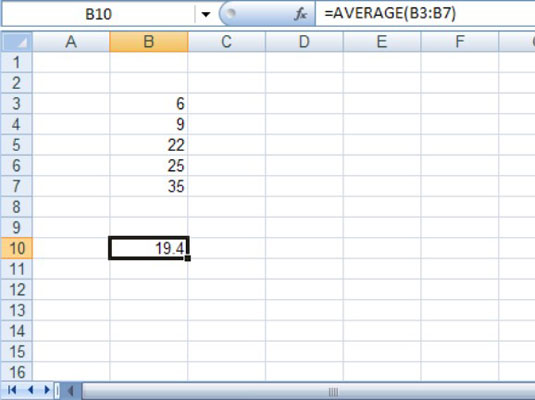
Εισαγωγή της συνάρτησης AVERAGE σε ένα κελί.
Οι τύποι και οι συναρτήσεις εξαρτώνται από τα κελιά και τις περιοχές στις οποίες αναφέρονται. Εάν αλλάξετε τα δεδομένα σε ένα από τα κελιά, το αποτέλεσμα που επιστρέφεται από τη συνάρτηση αλλάζει. Μπορείτε να το δοκιμάσετε τώρα. Στο παράδειγμα που μόλις ακολουθήσατε για να δημιουργήσετε έναν μέσο όρο, επιλέξτε ένα από τα κελιά με τις τιμές και εισαγάγετε έναν διαφορετικό αριθμό.
Στο Excel, είναι κρίσιμο να κατανοήσουμε τη διαφορά μεταξύ αναφορών και πινάκων εργαλείων για την αποτελεσματική ανάλυση και οπτικοποίηση δεδομένων.
Ανακαλύψτε πότε να χρησιμοποιήσετε το OneDrive για επιχειρήσεις και πώς μπορείτε να επωφεληθείτε από τον αποθηκευτικό χώρο των 1 TB.
Ο υπολογισμός του αριθμού ημερών μεταξύ δύο ημερομηνιών είναι κρίσιμος στον επιχειρηματικό κόσμο. Μάθετε πώς να χρησιμοποιείτε τις συναρτήσεις DATEDIF και NETWORKDAYS στο Excel για ακριβείς υπολογισμούς.
Ανακαλύψτε πώς να ανανεώσετε γρήγορα τα δεδομένα του συγκεντρωτικού πίνακα στο Excel με τέσσερις αποτελεσματικές μεθόδους.
Μάθετε πώς μπορείτε να χρησιμοποιήσετε μια μακροεντολή Excel για να αποκρύψετε όλα τα ανενεργά φύλλα εργασίας, βελτιώνοντας την οργάνωση του βιβλίου εργασίας σας.
Ανακαλύψτε τις Ιδιότητες πεδίου MS Access για να μειώσετε τα λάθη κατά την εισαγωγή δεδομένων και να διασφαλίσετε την ακριβή καταχώρηση πληροφοριών.
Ανακαλύψτε πώς να χρησιμοποιήσετε το εργαλείο αυτόματης σύνοψης στο Word 2003 για να συνοψίσετε εγγραφές γρήγορα και αποτελεσματικά.
Η συνάρτηση PROB στο Excel επιτρέπει στους χρήστες να υπολογίζουν πιθανότητες με βάση δεδομένα και πιθανότητες σχέσης, ιδανική για στατιστική ανάλυση.
Ανακαλύψτε τι σημαίνουν τα μηνύματα σφάλματος του Solver στο Excel και πώς να τα επιλύσετε, βελτιστοποιώντας τις εργασίες σας αποτελεσματικά.
Η συνάρτηση FREQUENCY στο Excel μετράει τις τιμές σε έναν πίνακα που εμπίπτουν σε ένα εύρος ή bin. Μάθετε πώς να την χρησιμοποιείτε για την κατανομή συχνότητας.





